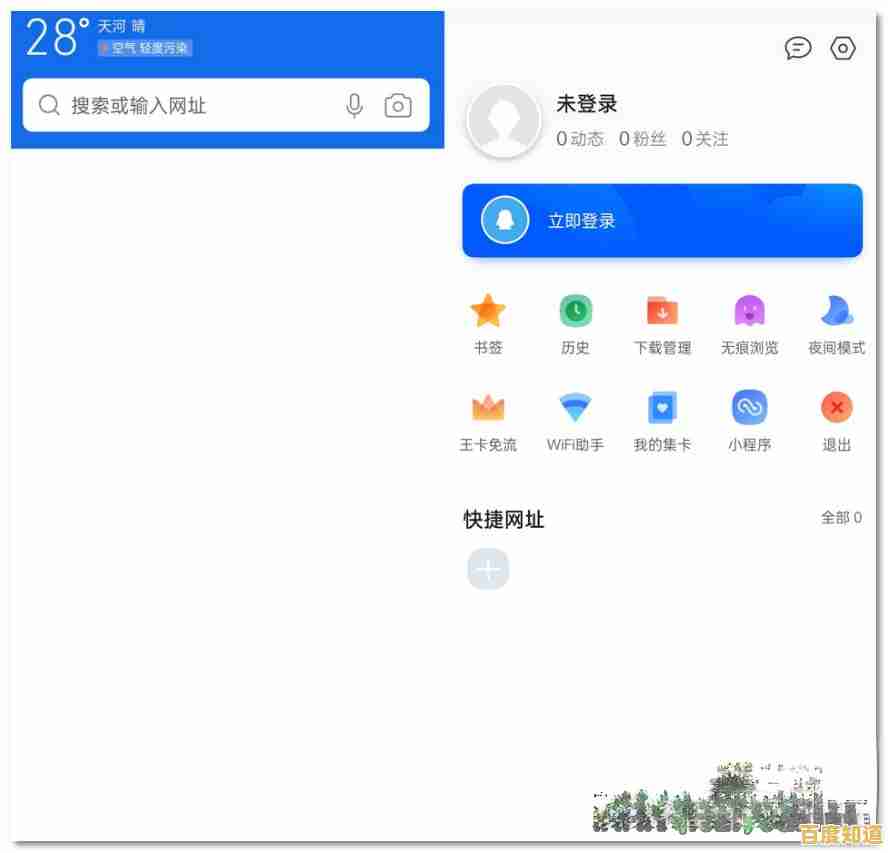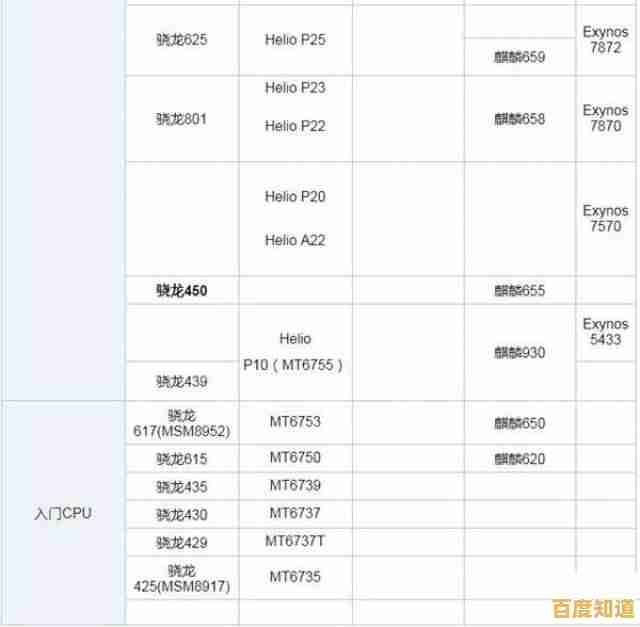电脑截图实用指南:从基础操作到高级应用的屏幕捕捉方法解析
- 问答
- 2025-11-07 18:08:58
- 8
在数字时代,截图已经成为我们工作、学习和生活中不可或缺的一项小技能,无论是保存重要信息、分享有趣瞬间,还是向他人求助电脑问题,一张截图往往胜过千言万语,这篇指南将带你从最基础的截图方法开始,一步步探索更多实用甚至可能让你惊喜的高级应用。
第一部分:人人都能立刻上手的“傻瓜式”截图
对于Windows和macOS用户来说,操作系统本身就提供了非常便捷的截图方式,不需要安装任何额外软件。
如果你用的是Windows电脑,最经典的方法就是按下键盘上的 PrtScn(或Print Screen)键,这个键通常位于键盘的右上角,按下它之后,整个屏幕的画面就已经被悄无声息地复制到了你的“剪贴板”里,你只需要打开“画图”软件、Word文档或聊天窗口,按Ctrl+V粘贴,图片就出来了,如果你想更精确一点,可以试试 Alt + PrtScn 这个组合键,它只会截取当前最前面那个活动窗口,省去了后期裁剪的麻烦。
Windows系统还自带了一个更强大的工具,叫做 “截图工具”,你可以在开始菜单里找到它,或者直接按 Windows键 + Shift + S,按下后,屏幕会变暗,顶部会出现一个小菜单,让你选择是矩形截图、任意形状截图、窗口截图还是全屏截图,选择后,截图会保存到剪贴板,同时屏幕右下角会有通知,点击通知可以进入编辑界面,进行简单的画笔标注和裁剪,然后保存。
苹果macOS系统的截图功能同样强大且直观,最常用的快捷键是 Shift + Command + 3,按下后会自动截取整个屏幕,并直接将图片文件保存在桌面上,如果想要自定义截图区域,请按 Shift + Command + 4,这时鼠标指针会变成一个十字准星,你可以拖动鼠标来选择想截取的区域,更酷的是,当你按下这组快捷键后,如果接着按一下空格键,准星会变成一个小相机图标,这时点击任何一个打开的窗口,就能单独截下这个窗口,并且截图会自动带上淡淡的阴影效果,看起来非常美观。
第二部分:进阶技巧与第三方工具的妙用
当你熟悉了基础操作后,可能会遇到一些更复杂的需求,这时候就需要一些进阶技巧或功能更专业的工具了。
我们有时需要截取网页的整个长度,而不是屏幕能显示的那一小部分,这时候,浏览器自带的开发者工具可以帮上忙,以谷歌Chrome浏览器为例,在你想截图的网页上右键点击,选择“检查”,或者直接按F12键,打开开发者工具,然后按 Ctrl + Shift + P(Windows)或 Command + Shift + P(macOS),会弹出一个命令框,输入“screenshot”并选择“Capture full size screenshot”,浏览器就会自动截取整个长网页并下载下来,这个方法对于保存教程、长篇文章或网页设计稿特别有用。
另一个常见的需求是录制屏幕,而不仅仅是静态截图,Windows 10和11系统内置了 Xbox Game Bar,你即使不玩游戏也能用它,按 Windows键 + G 呼出面板,点击左上角的录制按钮(一个带圆点的圆圈)就可以开始录制屏幕了,macOS则更简单,按 Shift + Command + 5,界面底部会弹出一个控制条,你不仅可以进行各种截图,还能选择录制整个屏幕或选定的部分区域。
如果你对截图有更高的要求,比如需要添加箭头、文字、模糊敏感信息、甚至是序列编号,那么专业的第三方软件会是更好的选择。Snipaste 是一款备受推崇的免费软件,它的一个标志性功能是“贴图”,可以将截图变成一张始终悬浮在所有窗口顶部的图片,方便你对照着进行写作或参考,另一个强大工具是 PicPick,它除了具备丰富的截图功能外,还内置了一个简易的图像编辑器,可以直接进行像素尺子测量、颜色拾取等操作,对设计师或需要写软件教程的人来说非常方便,这些工具通常都比系统自带的更灵活,定制化程度更高。
第三部分:截图的应用场景与注意事项
掌握了各种截图方法,关键在于用在合适的地方,向朋友分享一个搞笑的对话片段,用微信或QQ自带的截图快捷键(如Ctrl+Alt+A)可能最快;向同事汇报软件Bug时,用Snipaste的箭头和框线标注出问题所在,会清晰很多;制作教程文档时,用浏览器的长截图功能能保证信息的完整性。
截图虽小,但也涉及隐私和版权问题,在分享截图前,一定要仔细检查画面中是否包含你的个人隐私信息,如账号、地址、或他人的私人对话,也要尊重他人的劳动成果,避免随意传播有版权的付费内容,养成一个好习惯,截图时“多看一眼”,就能避免很多不必要的麻烦。
希望这份指南能帮助你更高效地使用截图这个小工具,让它真正成为你数字生活的好帮手。
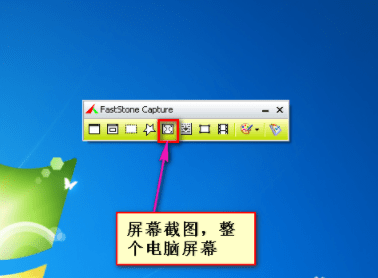
本文由腾掣于2025-11-07发表在笙亿网络策划,如有疑问,请联系我们。
本文链接:http://beijing.xlisi.cn/wenda/73929.html

![[pdf文件打开软件推荐与选择指南]](http://beijing.xlisi.cn/zb_users/upload/2025/11/20251107224400176252664056825.jpg)